Den Sonos Roam 2 mit einem Bluetooth-Gerät verbinden
Dieser Artikel zeigt dir, wie du deine Geräte mit dem Roam 2 über Bluetooth koppeln, trennen und erneut verbinden kannst.
Bevor du beginnst
- Stelle sicher, dass der Roam 2 eingeschaltet und wach ist, bevor du die folgenden Schritte ausführst.
- Zwei Roam 2s in einem Stereopaar können Bluetooth-Audio abspielen, wenn sie mit WiFi verbunden sind. Außerhalb eines WiFi-Netzwerks ist die Stereokopplung nicht verfügbar.
Kopple dein Bluetooth-Gerät mit Roam 2
- Drücke und halte den Bluetooth-Knopf auf der Rückseite des Roam 2 für eine Sekunde. Du wirst den Kopplungston hören und die Statusleuchte vorne beginnt blau zu blinken.
- Gehe zu den Bluetooth-Einstellungen deines Geräts und wähle deinen Roam 2 aus der Geräteliste aus.
- Wenn die Kopplung erfolgreich war, hörst du einen weiteren Ton und die Statusleuchte wechselt zu einem durchgehenden Blau.
Du kannst diese Schritte wiederholen, um zusätzliche Bluetooth-Geräte mit Roam 2 zu koppeln.
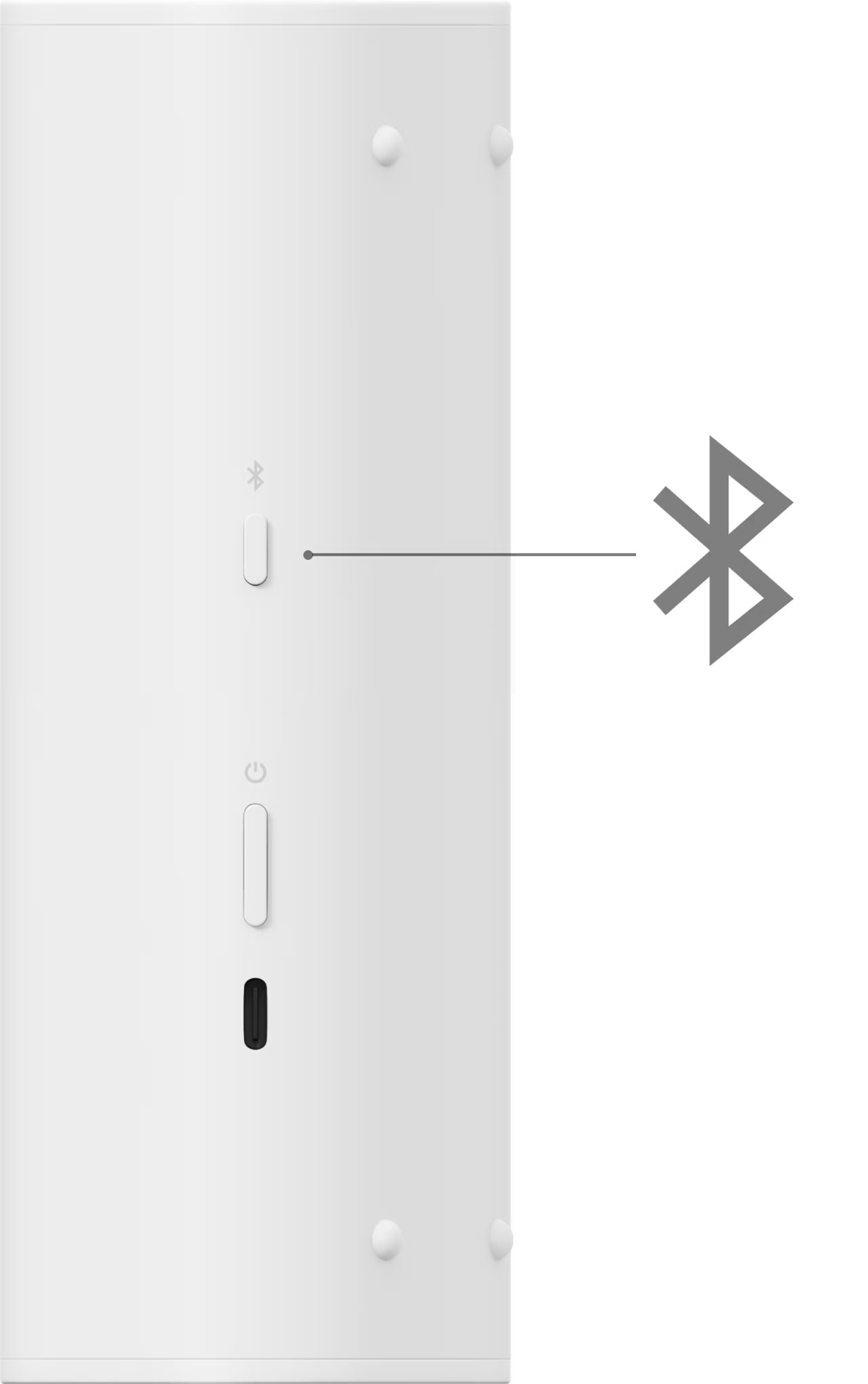
Trenne Roam 2 von deinem Bluetooth-Gerät
Von deinem Bluetooth-Gerät:
- Gehe zu den Bluetooth-Einstellungen deines Geräts.
- Wähle die Auflistung für deinen Roam 2, dann wähle Trennen .
Von deinem Roam 2:
Roam 2 wird sich von deinem Bluetooth-Gerät trennen, wenn er in den Schlafmodus geht oder ausgeschaltet wird .
Wenn du die Sonos-App verwendet hast, um deinen Roam 2 einzurichten und mit dem WLAN zu verbinden, wird der Roam 2 beim erneuten Aufwecken oder Einschalten im WLAN-Modus sein.
Der Roam 2 verfügt über eine Einstellung für automatische Trennung im Leerlauf, die den Roam 2 nach 30 Minuten Inaktivität von einem Bluetooth-Gerät trennt. Diese Einstellung ist standardmäßig deaktiviert, kann aber in den Einstellungen aktiviert werden. Wähle deinen Roam 2 aus, dann gehe zu Bluetooth > I dle Auto Disconnect .
Verbinde deinen Roam 2 erneut mit deinem Bluetooth-Gerät
Befolge diese Schritte, um Roam mit einem zuvor gekoppelten Gerät erneut zu verbinden:
Auf deinem Bluetooth-Gerät:
- Gehe zu den Bluetooth-Einstellungen deines Geräts.
- Wähle Roam 2 aus der Liste der zuvor verbundenen Geräte aus, um dein gekoppeltes Gerät erneut zu verbinden.
Von deinem Roam 2:
- Drücke die Bluetooth-Taste auf der Rückseite des Roam 2.
- Die Statusleuchte wird durchgehend blau leuchten und du hörst einen weiteren Ton, der bestätigt, dass Roam 2 wieder mit deinem Bluetooth-Gerät verbunden ist.
Standardmäßig wird Roam 2 automatisch mit dem zuletzt verbundenen Bluetooth-Gerät wieder verbinden. Du kannst diese Einstellung in den Einstellungen im Menü deaktivieren. Wähle dein Roam 2 aus, dann gehe zu Bluetooth > Immer automatisch verbinden .